مراحل نحوه بلاک کردن فرستنده ها در جیمیل
قسمت اول
از فرمت جیمیل استفاده کنید
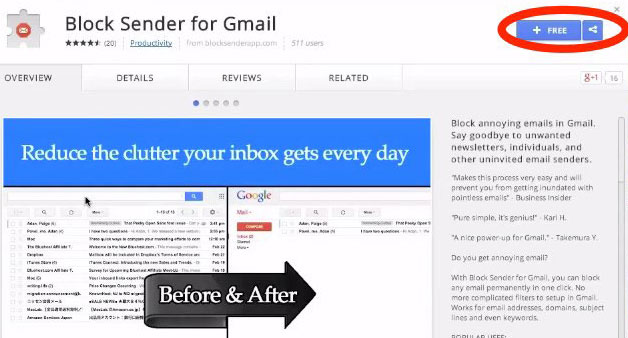
1) اگر از گوگل کروم استفاده میکنید: افزونه بلاک ارسال کننده برای جیمیل را از فروشگاه اینترنتی Google Chrome اضافه کنید.
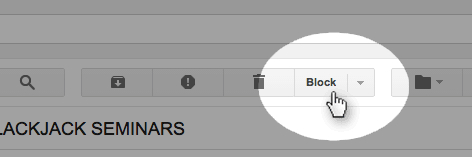
2) سپس در Gmail، هر پیامی را که میخواهید مسدود کنید، باز کنید. شما یک دکمه بلاک جدید خواهید دید. با فشار دادن این دکمه یک فیلتر Gmail را مسدود کردن فرستنده می کند.
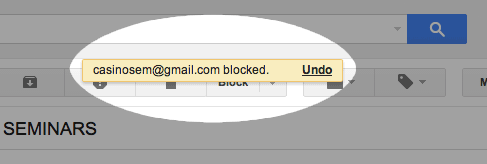
3) یک پیام تایید ظاهر خواهد شد، که به شما این امکان را می دهد که بلاک را لغو کنید. پس از آن، یک فیلتر Gmail ایجاد می شود تا پیام های آینده از این فرستنده صندوق پستی خود را از دست ندهند و به طور خودکار در سطل زباله قرار می گیرند.
قسمت دوم
فیلترهای تنظیم دستی
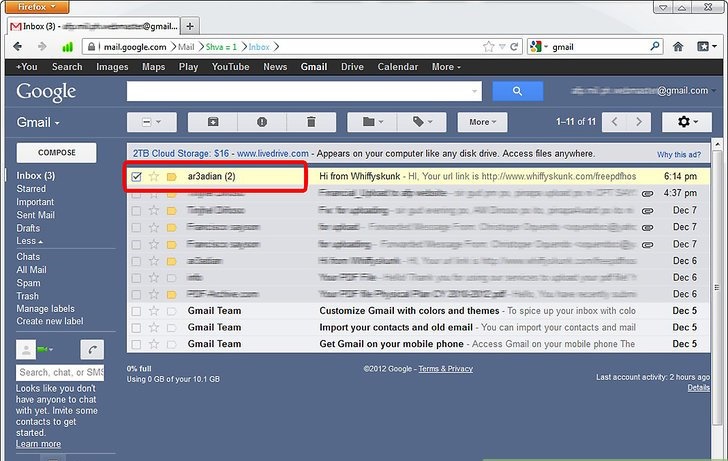
1) جیمیل را باز کنید . تعیین کنید که فرستنده شما دیگر مایل به دریافت پیام از آن نیست
2) روی مثلث در سمت راست نوار جستجو در بالای صفحه کلیک کنید. یک پنجره ظاهر خواهد شد اطمینان حاصل کنید که “همه ایمیل” (All mail) در جستجوی کشویی در سمت چپ بالای پنجره انتخاب شده است.
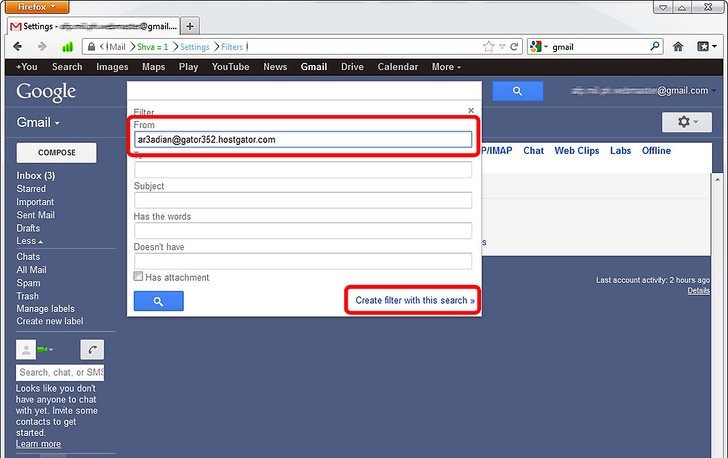
3) در فرستنده ای که میخواهید مسدود کنید، وارد شوید در فضای خالی، آدرس ایمیل فرستنده را که میخواهید فیلتر کنید، تایپ کنید.
- برای اینکه مطمئن شوید جستجو درست انجام شد، روی دکمه جستجوی آبی در پایین سمت چپ پنجره کلیک کنید. برای بازگشت به پنجره جستجو، روی نوار فلش پایین در نوار جستجو کلیک کنید.
4) روی پیوند “ایجاد فیلتر با این جستجو” (Create filter with this search) در پایین سمت راست پنجره جستجو کلیک کنید. پنجره جدید ظاهر خواهد شد که حاوی تعدادی از اقدامات ممکن است به معیارهای جستجوی شما اعمال شود.
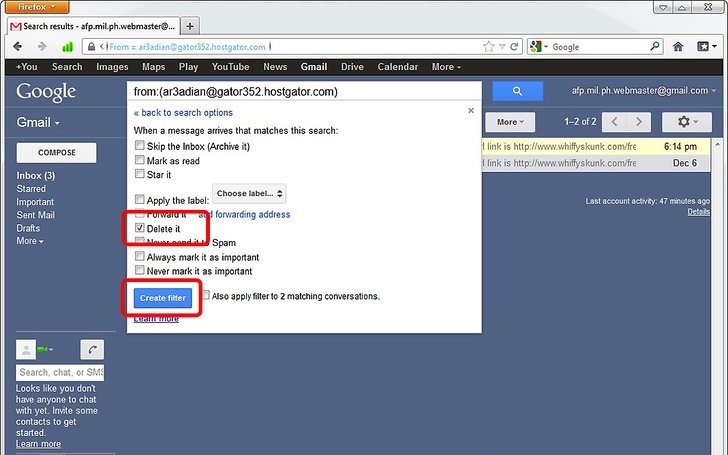
5) با کلیک کردن بر روی کادر کنار سمت راست، «حذف آن» (Delete it) را انتخاب کنید. تمام پیام های دریافتی از این فرستنده به صورت خودکار به سطل زباله ارسال می شود.
قسمت سوم
به صورت دستی هر پیام باز شده مسدود میشود
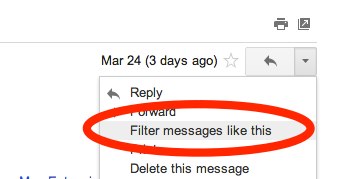
1) روی پیکان پایین در گوشه سمت چپ پیام باز کلیک کنید. از فیلد کشویی، «فیلتر کردن پیامهایی مانند این (Filter messages like this) را انتخاب کنید».
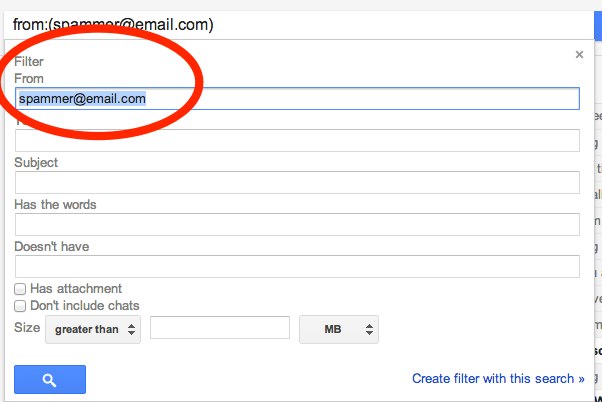
2) تأیید کنید که معیارهای جستجو حاوی اطلاعات مناسب است. فضای از قبل باید آدرس ایمیل فرستنده را داشته باشد.
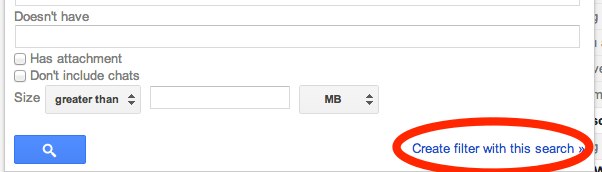
3) روی لینک “ایجاد فیلتر با این جستجو” (Create filter with this search) در پایین سمت راست پنجره کلیک کنید.
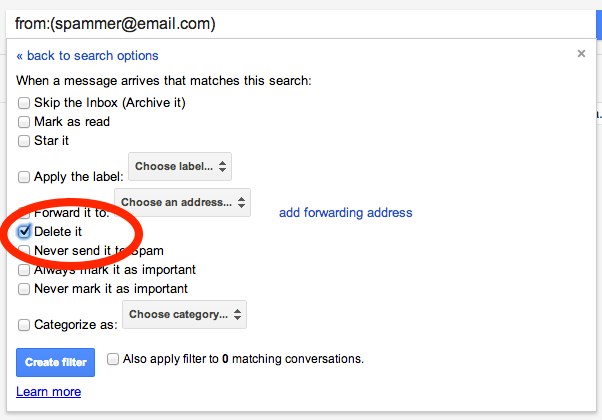
4) در پنجره بعدی، کادر کنار «حذف آن» (Delete it) را علامت بزنید. دیگر از این فرستنده پیام های صندوق دریافتی دریافت نخواهید کرد.
قسمت چهارم
چگونگی لغو فیلتر ها
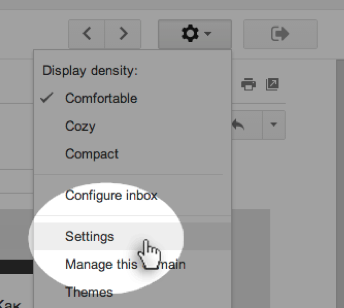
1) به صندوق پستی خود بروید تنظیمات Gmail را با فشار دادن دکمه دنده در بالا سمت چپ، و انتخاب تنظیمات را باز کنید .
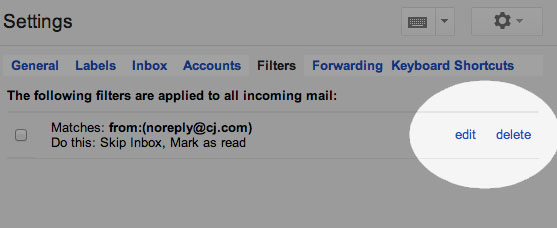
2) سپس روی زبانه فیلترها کلیک کنید. آدرسهای ایمیل شما را مسدود خواهید کرد روی حذف (Delete) کلیک کنید تا فیلتر را حذف کنید

